Σήμερα θα σας πούμε πώς να ελέγξετε την ακεραιότητα της προσωρινής μνήμης στο Steam. Τα παιχνίδια δεν λειτουργούν πάντα σωστά. Συμβαίνει ότι όταν ξεκινάτε η εφαρμογή δίνει ένα σφάλμα. Επίσης, προβλήματα μπορεί να ξεκινήσουν κατά τη διάρκεια του ίδιου του παιχνιδιού.
Αιτίες
Το ερώτημα σχετικά με το πού στο Steam να ελέγξετε την ακεραιότητα της προσωρινής μνήμης, κατά κανόνα, εμφανίζεται σε άτομα που αντιμετωπίζουν συντριβή. Προβλήματα όπως αυτά μπορεί να προκληθούν από προβλήματα με τον υπολογιστή ή την ίδια την πλατφόρμα. Αλλά σήμερα θα συζητήσουμε την επιλογή στην οποία η αιτία της συντριβής είναι κατεστραμμένα αρχεία παιχνιδιού.
Για να μάθετε για την κατάστασή τους, υπάρχει μια ειδική λειτουργία που ονομάζεται "Έλεγχος της κρυφής μνήμης". Τα αρχεία παιχνιδιού μπορεί να καταστραφούν για διάφορους λόγους. Η πηγή του προβλήματος μπορεί να είναι μια ξαφνική διακοπή της λήψης λόγω τερματισμού λειτουργίας του υπολογιστή.
Εντολή
Ας προχωρήσουμε στο πρακτικό μέρος της επίλυσης του ζητήματος του τρόπου ελέγχου της ακεραιότητας της προσωρινής μνήμης στο Steam. Ανοίξτε τη βιβλιοθήκη με παιχνίδια. Στη συνέχεια, κάντε δεξί κλικ στην εφαρμογή που θέλετε και επιλέξτε "Ιδιότητες". Αυτό θα ανοίξει ένα παράθυρο που εμφανίζει τις επιλογές του παιχνιδιού. Για να επιλύσουμε το ζήτημα του τρόπου ελέγχου της ακεραιότητας της προσωρινής μνήμης στο Steam, χρειαζόμαστε μια καρτέλα που ονομάζεται "Τοπικά αρχεία". Περιέχει στοιχεία ελέγχου που σας επιτρέπουν να εργάζεστε με υλικά παιχνιδιού. Επίσης εδώ μπορείτε να δείτε το συνολικό μέγεθος που καταλαμβάνει η εφαρμογή στον σκληρό δίσκο του υπολογιστή. Στη συνέχεια, χρησιμοποιήστε το κουμπί "Έλεγχος ακεραιότητας". Μετά την έναρξη αυτής της λειτουργίας, η λειτουργία που μας ενδιαφέρει θα ξεκινήσει αμέσως.
Αποτελέσματα
Όταν αποφασίζετε πώς να ελέγξετε την ακεραιότητα της προσωρινής μνήμης στο Steam, θα πρέπει να θυμάστε ότι αυτή η διαδικασία επιβαρύνει σημαντικό τον σκληρό δίσκο ενός προσωπικού υπολογιστή. Επομένως, σας συνιστούμε να μην εκτελείτε άλλες λειτουργίες με δεδομένα κατά τη λειτουργία του, ιδιαίτερα την εγκατάσταση ή την αφαίρεση προγραμμάτων, καθώς και την αντιγραφή αρχείων. Επίσης, κατά την περίοδο επαλήθευσης, είναι προτιμότερο να μην τρέχετε παιχνίδια.

Εάν είναι απαραίτητο, η λειτουργία μπορεί να τερματιστεί ανά πάσα στιγμή. Υπάρχει ένα κουμπί Ακύρωση για αυτό. Ο χρόνος που απαιτείται για αυτήν τη διαδικασία μπορεί να ποικίλλει ανάλογα με την ταχύτητα του δίσκου και το μέγεθος του επιλεγμένου παιχνιδιού. Εάν χρησιμοποιείται SSD, η λειτουργία θα διαρκέσει λίγα λεπτά ακόμη και με σημαντική ποσότητα εφαρμογής. Μετά τον έλεγχο, η πλατφόρμα Steam θα εμφανίσει πληροφορίες σχετικά με κατεστραμμένα αρχεία, εάν υπάρχουν, και θα πραγματοποιήσει λήψη αυτών των υλικών. Στη συνέχεια, τα αποτυχημένα στοιχεία θα αντικατασταθούν.
Δεν ξεκινά, κολλάει, δίνει λάθη; Ορισμένα από τα αρχεία του μπορεί να έχουν καταστραφεί ή να έχουν διαγραφεί. Για να τα κατεβάσετε, δεν χρειάζεται να εγκαταστήσετε ξανά το βοηθητικό πρόγραμμα. Δοκιμάστε να ελέγξετε την προσωρινή μνήμη σας. Το Steam θα σαρώσει τον κατάλογο, θα βρει τα κατεστραμμένα δεδομένα και θα τα κατεβάσει ξανά. Εάν ο ίδιος ο υπολογιστής-πελάτης δεν λειτουργεί σωστά, επιβραδύνει ή παγώνει, πρέπει να διαγράψετε τα περιεχόμενα του φακέλου Αποθηκευμένη στην προσωρινή μνήμη.
Πότε πρέπει να ελέγξω ή να καθαρίσω;
Τέτοια προβλήματα μπορεί να προκύψουν όταν οι ρυθμίσεις συμβατότητας έχουν οριστεί εσφαλμένα ή οι απαιτήσεις συστήματος δεν ταιριάζουν. Αλλά αν εμφανιστεί το μήνυμα "Χωρίς εκτελέσιμο αρχείο" όταν ξεκινάτε το παιχνίδι, τότε λείπουν σημαντικά δεδομένα. Για παράδειγμα, είχαν καταστραφεί από έναν ιό. Ή, αντίθετα, το antivirus τα παρεξήγησε ως κακόβουλο λογισμικό.
Ορισμένα βοηθητικά προγράμματα «ζυγίζουν» δεκάδες gigabyte. Δεν θέλω να τα κατεβάσω ξανά για χάρη μιας ή δύο βιβλιοθηκών. Για να επαναφέρετε παιχνίδια στο Steam, δεν χρειάζεται να κάνετε επανεγκατάσταση. Αρκεί να υπολογίσετε ξανά την προσωρινή μνήμη και να ελέγξετε την ακεραιότητά της στο Steam. Το σύστημα θα «κοιτάξει» για να δει αν όλα είναι στη θέση τους και θα πραγματοποιήσει λήψη των στοιχείων που λείπουν.
Εάν ο ίδιος ο πελάτης επιβραδύνει, δοκιμάστε να απαλλαγείτε από όλα τα προσωρινά αρχεία. Βρίσκονται στον κατάλογο του προγράμματος. Και πρέπει να τα διαγράψετε χειροκίνητα.
Ελεγχος
Μπορείτε να επαναφέρετε κατεστραμμένα δεδομένα μέσω της διεπαφής πελάτη. Για να επαληθεύσετε την ακεραιότητα της προσωρινής μνήμης του παιχνιδιού:

Αυτό λειτουργεί με όλα τα παιχνίδια. Εάν ένα από αυτά εξακολουθεί να μην ξεκινά, τότε το πρόβλημα δεν είναι στα κατεστραμμένα εξαρτήματα.
Καθαρίζουμε
Προτού διαγράψετε την προσωρινή μνήμη στο Steam, πρέπει να βρείτε τον κατάλογό της.
- Κάντε δεξί κλικ στο εικονίδιο από το οποίο εκκινείτε τον πελάτη.
- Σειρά "Ιδιότητες"
- Καρτέλα Ετικέτες.
- Η ενότητα "Αντικείμενο" περιέχει τη διαδρομή προς το φάκελο.
Μπορείτε επίσης να το μάθετε μέσω του Steam.

Τώρα ας δούμε πώς να καθαρίσετε την προσωρινή μνήμη.
- Ανοίξτε τον κατάλογο με το πρόγραμμα.
- Υποκατάλογος "Steam".
- Φάκελος "Αποθηκευμένο στην κρυφή μνήμη". Περιέχει προσωρινά αρχεία.
- Μπορείτε να τα αφαιρέσετε όλα.
- Ή ταξινομήστε τα κατά τροποποιημένη ημερομηνία για να διαγράψετε τα παλιά. Για να το κάνετε αυτό, κάντε δεξί κλικ σε μια ελεύθερη περιοχή του παραθύρου. Επιλέξτε την αναπτυσσόμενη λίστα "Ομάδα". Και επιλέξτε το πλαίσιο "Κατά ημερομηνία".
Μια εκκαθαρισμένη προσωρινή μνήμη θα γεμίσει γρήγορα. Αλλά με αυτόν τον τρόπο δεν θα υπάρχουν "άχρηστες" πληροφορίες σε αυτό.
Εάν υπάρχουν προβλήματα με το παιχνίδι, μην βιαστείτε να το διαγράψετε και ζητήστε επιστροφή χρημάτων. Είναι πιθανό κάποια δεδομένα να μην «φορτώθηκαν» λόγω ασταθούς σύνδεσης στο Διαδίκτυο. Ή το antivirus τα αφαίρεσε. Δοκιμάστε να τα κατεβάσετε ξανά. Εάν αυτό δεν λύσει το πρόβλημα,
Συμβαίνει ότι το CS:GO δεν θέλει να λειτουργήσει όπως θα έπρεπε. Το παιχνίδι μπορεί να δώσει κάποιου είδους σφάλμα και να αρνηθεί να ξεκινήσει ή να προκύψουν προβλήματα κατά τη διάρκεια του παιχνιδιού. Οι αιτίες των προβλημάτων μπορεί να σχετίζονται όχι μόνο με προβλήματα με τον υπολογιστή σας, αλλά και με κατεστραμμένα αρχεία παιχνιδιού ή που λείπουν. Μπορείτε να βεβαιωθείτε ότι όλα τα αρχεία του παιχνιδιού είναι σε τάξη ελέγχοντας την προσωρινή μνήμη στο Steam.
Τα αρχεία του παιχνιδιού μπορεί να καταστραφούν ή να διαγραφούν για διάφορους λόγους: απενεργοποίηση του υπολογιστή κατά τη φόρτωση του παιχνιδιού / ενημέρωση για το παιχνίδι (με αποτέλεσμα το ατελές αρχείο λήψης να μην επιτρέπει στο παιχνίδι να λειτουργεί κανονικά) ή μπορεί να έχετε προβλήματα με τομείς σκληρού δίσκου (σε αυτήν την περίπτωση, πρέπει να ελέγξετε τον σκληρό δίσκο για σφάλματα ή να αγοράσετε έναν νέο).
Ο έλεγχος της προσωρινής μνήμης είναι πολύ βολικός επειδή δεν χρειάζεται να απεγκαταστήσετε και να επανεγκαταστήσετε το παιχνίδι εντελώς - μπορείτε απλώς να ελέγξετε όλα τα αρχεία και να κατεβάσετε αυτά που ήταν κατεστραμμένα ή δεν έχουν ληφθεί. Το Steam, αφού ελέγξει την προσωρινή μνήμη, θα κατεβάσει ξανά τα αρχεία που λείπουν και θα τα αντικαταστήσει.
Πώς να ελέγξετε την προσωρινή μνήμη CS:GO
Για να ελέγξετε την προσωρινή μνήμη, μεταβείτε στη βιβλιοθήκη παιχνιδιών σας και κάντε δεξί κλικ στο CS:GO και, στη συνέχεια, επιλέξτε "Ιδιότητες" από το αναπτυσσόμενο μενού.
Στο παράθυρο που ανοίγει, κάντε κλικ στην καρτέλα «Τοπικά αρχεία» στο επάνω μέρος και επιλέξτε «Επαλήθευση ακεραιότητας αρχείων παιχνιδιού…».
Μετά τις ενέργειες που έγιναν, θα ξεκινήσει η επαλήθευση της προσωρινής μνήμης του παιχνιδιού. Η πρόοδος θα εμφανίζεται ως ποσοστό.
Ο έλεγχος της προσωρινής μνήμης μπορεί να φορτώσει πολύ τον σκληρό σας δίσκο, σας συμβουλεύουμε να κλείσετε όλα τα προγράμματα τρίτων και να μην κάνετε τίποτα για να επιταχύνετε τη διαδικασία ελέγχου. Ο έλεγχος συνήθως διαρκεί μόνο λίγα λεπτά.
Μετά την επαλήθευση της προσωρινής μνήμης, το Steam θα σας εμφανίσει λεπτομερείς πληροφορίες σχετικά με το πόσα αρχεία παιχνιδιού απέτυχε στην επαλήθευση, θα τα κατεβάσει αυτόματα και θα τα αντικαταστήσει. Εάν όλα τα αρχεία έχουν περάσει με επιτυχία τον έλεγχο, τότε το πρόβλημα δεν κρύβεται στα αρχεία του παιχνιδιού, αλλά στον ίδιο τον υπολογιστή.

Πολλοί χρήστες αναρωτιούνται το ερώτημα - "πώς να ελέγξετε την ακεραιότητα της προσωρινής μνήμης στο Steam;" Τα σφάλματα που μπορούν να προκαλέσουν προβλήματα με την ακεραιότητα της προσωρινής μνήμης στο Steam μπορεί να είναι εντελώς διαφορετικά.
Για παράδειγμα:
- κακόβουλες εφαρμογές, διαδικασίες και άλλα αρχεία στον υπολογιστή σας.
- σφάλμα μετά την αναβάθμιση σε νεότερη έκδοση του Steam.
- εγκατάσταση και λειτουργία μη συμβατών προγραμμάτων με την εγκατεστημένη έκδοση του Steam.
- άλλα προβλήματα.
Αυτό το πρόβλημα μπορεί να λυθεί χρησιμοποιώντας μια ειδική λειτουργία του ίδιου του προγράμματος-πελάτη Steam (εάν ο χρήστης δεν χρησιμοποιεί πειρατικές εκδόσεις και χρησιμοποιεί μόνο λογισμικό και παιχνίδια με άδεια χρήσης).
Θα απαιτηθούν οι απαραίτητες προϋποθέσεις για τον έλεγχο της προσωρινής μνήμης για σφάλματα και ακεραιότητα:
- έναν υπολογιστή με μια ενημερωμένη ή πρόσφατα ληφθείσα και εγκατεστημένη έκδοση του προγράμματος Steam.
- έχοντας πρόσβαση σε σύνδεση δικτύου.
Πώς να ελέγξετε την ακεραιότητα της προσωρινής μνήμης στο steam
Ακολουθία ελέγχου ακεραιότητας…
Πριν ξεκινήσετε τη διόρθωση του προβλήματος, πρέπει να κατεβάσετε και να εγκαταστήσετε στον υπολογιστή σας (ή να ενημερώσετε στην πιο πρόσφατη έκδοση) την εφαρμογή Steam, αφού επιλέξετε το βάθος bit του προσωπικού σας υπολογιστή 32-bitή 64-bit.
Το ίδιο το πρόγραμμα-πελάτη Steam είναι ευκολότερο και ασφαλέστερο στη λήψη από τον ιστότοπο του κατασκευαστή του προγράμματος, ώστε να εξαλειφθούν οι πιθανότητες λήψης κακόβουλου λογισμικού ή κατάληξης σε κακόβουλο ιστότοπο. Μετά την εκκίνηση του εγκατεστημένου προγράμματος-πελάτη, θα πρέπει να περάσετε από την εξουσιοδότηση - συμπληρώστε τα δεδομένα σας (σύνδεση και κωδικό πρόσβασης) στις καθορισμένες φόρμες.
Να θυμάστε ότι αντί για κωδικό πρόσβασης είναι ορατοί μόνο οι αστερίσκοι, επομένως θα πρέπει να ελέγξετε τη διάταξη του πληκτρολογίου για να ολοκληρώσετε με επιτυχία το στάδιο εξουσιοδότησης. Εάν έχετε ξεχάσει τον κωδικό πρόσβασής σας, τότε η διαδικασία ανάκτησης μπορεί να γίνει χρησιμοποιώντας την υπηρεσία που παρουσιάζεται στον ιστότοπο.
Για να το κάνετε αυτό, πρέπει να γνωρίζετε τη διεύθυνση email που χρησιμοποιήθηκε κατά την εγγραφή και να έχετε πρόσβαση σε αυτήν για να λάβετε ένα email με οδηγίες σχετικά με τον τρόπο επαναφοράς της πρόσβασης στον λογαριασμό σας.

Στην αναπτυσσόμενη λίστα, επιλέξτε τις ιδιότητες του παιχνιδιού με το οποίο θα δουλέψουμε. Στις επιλεγμένες ιδιότητες, μεταβείτε στο στοιχείο του μενού που ονομάζεται "Τοπικά αρχεία".

Επιλέξτε "Επαλήθευση ακεραιότητας της προσωρινής μνήμης" από τη λίστα μενού.
 Εάν ο χρήστης αντιμετωπίσει ένα ενημερωτικό μήνυμα σχετικά με ένα σφάλμα κατά την εκκίνηση της εφαρμογής, είναι απαραίτητο να ελέγξει την προσωρινή μνήμη της εφαρμογής χρησιμοποιώντας την παραπάνω μέθοδο.
Εάν ο χρήστης αντιμετωπίσει ένα ενημερωτικό μήνυμα σχετικά με ένα σφάλμα κατά την εκκίνηση της εφαρμογής, είναι απαραίτητο να ελέγξει την προσωρινή μνήμη της εφαρμογής χρησιμοποιώντας την παραπάνω μέθοδο.
Κατά το επόμενο στάδιο (σε περίπτωση παραβίασης της ακεραιότητας της κρυφής μνήμης), θα ξεκινήσει η λήψη των πακέτων που λείπουν για τη σωστή λειτουργία του παιχνιδιού. Εάν προκύψουν σφάλματα μετά την προσπάθεια εκτέλεσης της εφαρμογής ή επαλήθευσης της ακεραιότητας της προσωρινής μνήμης, αξίζει να διαγράψετε ένα αρχείο προγράμματος.
Το όνομά του είναι "clientregistry.blob", είναι αποθηκευμένο στον ριζικό φάκελο του προγράμματος-πελάτη Steam. Εάν παρουσιαστεί σφάλμα κατά την προσπάθεια διαγραφής ενός εγγράφου, θα πρέπει να ελέγξετε τα χαρακτηριστικά του αντικειμένου που διαγράφεται.
Μπαίνουμε στις ιδιότητες του εγγράφου και αν υπάρχει ένα σημάδι επιλογής "μόνο για ανάγνωση", αφαιρέστε το. Στη συνέχεια κλείνουμε όλες τις διεργασίες του προγράμματος-πελάτη Steam και διαγράφουμε το επιλεγμένο αρχείο. Πριν από την επόμενη εκκίνηση του προγράμματος-πελάτη Steam, θα πρέπει να βεβαιωθείτε ότι διαθέτετε την απαραίτητη σύνδεση δικτύου για τη λήψη και την προετοιμασία των αρχείων που λείπουν και τα οποία θα ληφθούν εκτός σύνδεσης κατά την εκκίνηση της εφαρμογής.
Αφού πραγματοποιήσετε τους παραπάνω χειρισμούς, το σφάλμα προσωρινής αποθήκευσης θα διορθωθεί, το παιχνίδι θα γίνει ξανά διαθέσιμο στον χρήστη.
Σε περιπτώσεις όπου το πρόβλημα έχει επανεμφανιστεί ή δεν έχει επιλυθεί, ολόκληρο το σύστημα θα πρέπει να σαρωθεί για αναζήτηση και εντοπισμό κακόβουλου λογισμικού, ιών, Trojans.
Μια άλλη μέθοδος μπορεί να είναι η επαναφορά του συστήματος στην προηγούμενη έκδοση του συστήματος (στην τελευταία σωστή λειτουργία). Η λειτουργία είναι διαθέσιμη με αποθηκευμένα σημεία επαναφοράς.




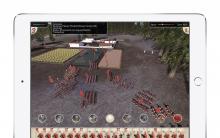






Έλεγχος της ακεραιότητας της προσωρινής μνήμης του παιχνιδιού στο Steam
Αγοράστε The Crew - κλειδί άδειας χρήσης για το Uplay
Το Δάσος δεν θα ξεκινήσει;
Μαύρη οθόνη κατά την εκκίνηση
Μαύρη οθόνη κατά την εκκίνηση